Win7无法上网提示未能连接一个windows服务怎么办
编辑:chenbx123 来源:U大侠 时间:2018-01-10
Win7系统电脑不能上网,并且任务栏右下角提示未能连接一个windows服务,这是怎么回事?最近有用户反映Win7系统电脑突然不能上网了,还提示未能连接一个windows服务,该如何解决这个问题?下面请看具体解决方法。
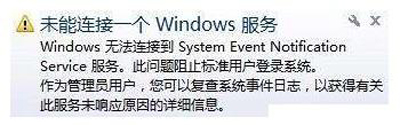
方法一:
1、进入系统后按下“Win + R”快捷键打开运行窗口,输入“cmd”并点击确定打开命令提示符;
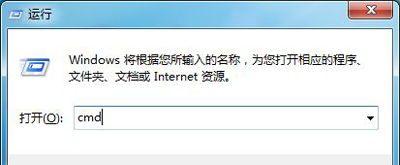
2、接着输入“NETSH WINSOCK RESET CATALOG”命令,并按下回车重新启动“System Event Notification Service”服务;
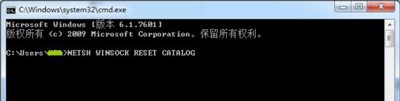
3、或者可以在服务在重启“System Event Notification Service”服务;
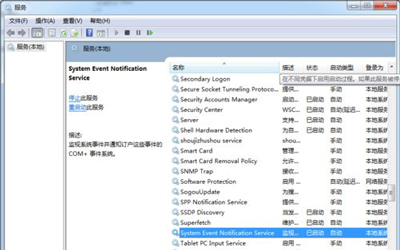
方法二:
1、打开“开始”菜单,进入“所有程序--附件”,右键点击命令提示符打开菜单,选择“以管理员身份运行”;
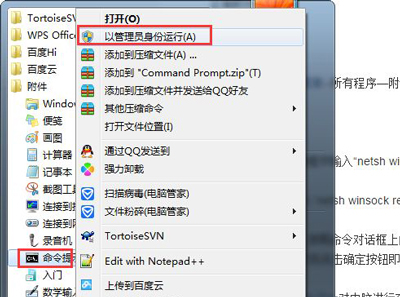
2、然后输入“netsh winsock reset”命令,按下回车重置网络;
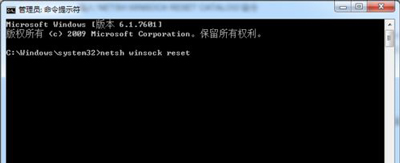
3、完成之后我们重启电脑,如果还不管用的话就在开机时选择安全模式重新执行上述操作;

4、另外还有一种原因就是电脑中病毒了,用杀毒软件杀一下。
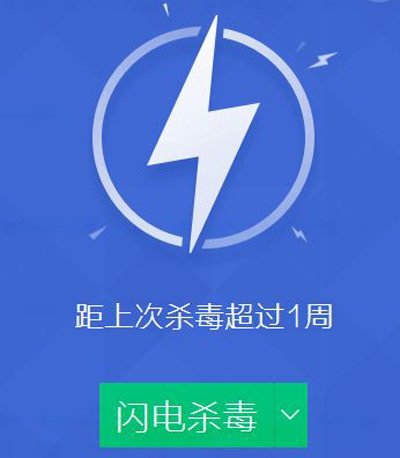
电脑网络常见问题解答:
Win7系统网络诊断提示没有运行windows无线服务的解决方法
更多精彩内容,请关注U大侠官网或者关注U大侠官方微信公众号(搜索“U大侠”,或者扫描下方二维码即可)。

U大侠微信公众号
有问题的小伙伴们也可以加入U大侠官方Q群(129073998),U大侠以及众多电脑大神将为大家一一解答。






